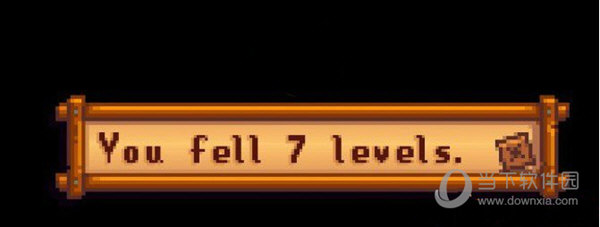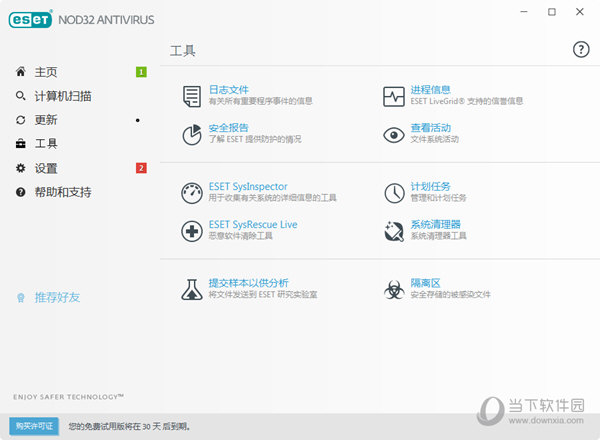百度网盘电脑版如何创建群组?百度网盘创建群组的方法下载
在百度网盘中我们可以通过链接的方式来分享自己的文件,其实我们还可以通过添加好友,或是新建群组的方法,将文件通过群聊的方式进行分享。那么如何在百度网盘中新建群组?本篇教程小编就来和大家分享一下百度网盘创建群组的方法。
操作方法
1、打开电脑中的百度网盘软件,进入页面之后,然后知识兔在左侧列表中找到“消息”选项,点击打开该选项。
2、在“消息”页面可以看到“添加好友/群组”以及“创建群组”选项,第一个选项输入群号加入一个新群,想要自己新建群组时,知识兔可以点击“创建群组”选项。
3、知识兔点击“创建群组”选项之后,知识兔选择“立即创建”也可以选择“选择好友建群”选项,这里我们选择“立即创建”。
4、知识兔点击“立即创建”选项之后,就能看到创建成功提示了,在页面右侧可以看到我们的群组聊天页面。
5、在聊天页面中,点击右侧的设置图标可以进入该群组的设置页面,在页面中我们可以点击“+”图标添加新成员,知识兔也可以修改群聊名称与群备注,知识兔可以复制群号分享给他人还可以将群组保存到通讯录以及设置全员禁言。
6、知识兔点击右侧的文件夹图标,我们还可以在页面中搜索聊天中的所有文件。
7、想要退出该群组时,在设置页面最下方可以看到“退出群组”选项,在绘画页面中右键单击群组也能看到该选项,点击选择该选项即可。
下载仅供下载体验和测试学习,不得商用和正当使用。
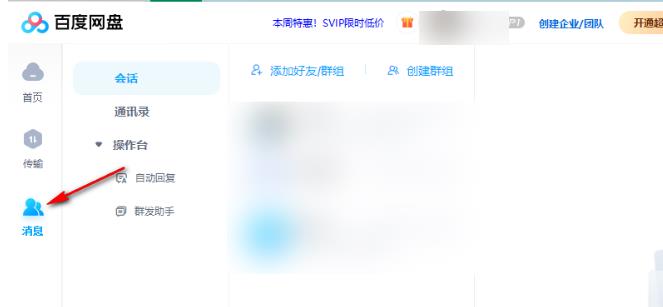

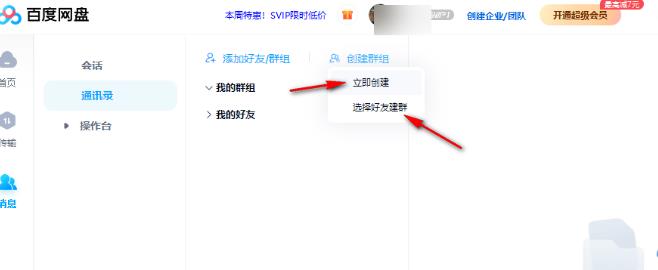
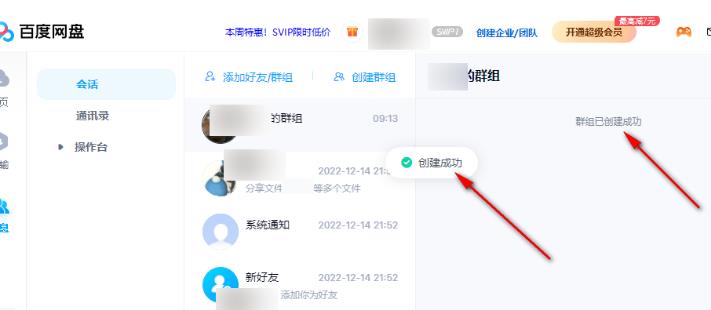
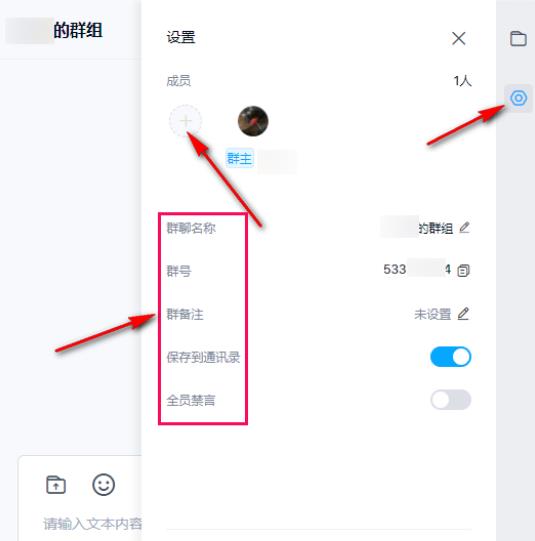
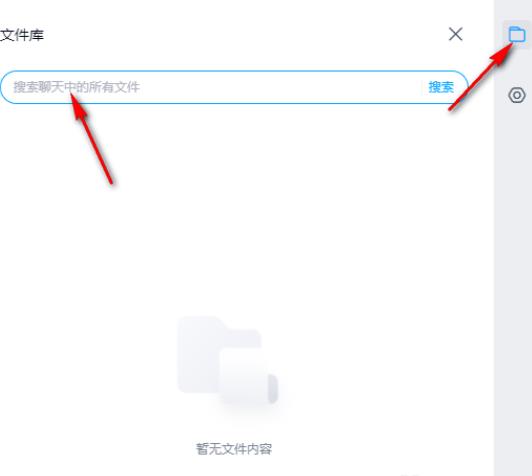
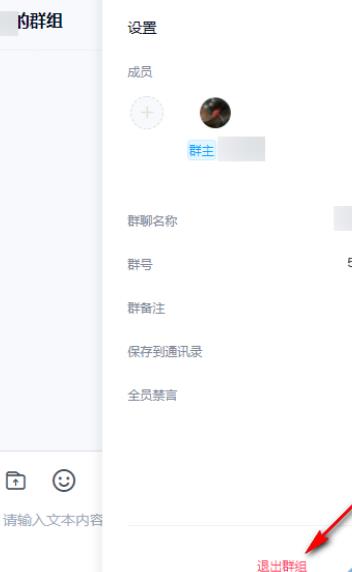

![PICS3D 2020破解版[免加密]_Crosslight PICS3D 2020(含破解补丁)](/d/p156/2-220420222641552.jpg)